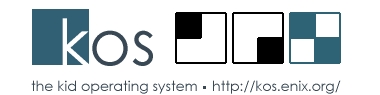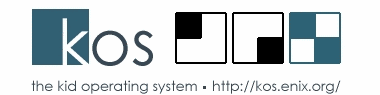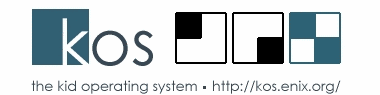Guide des règles de formatage
Les règles de formatage avec Wakka diffèrent légèrement des autres Wikis. (Voir par exemple
http://c2.com/cgi/wiki?TextFormattingRules, le premier Wiki connu.)
Il existe également des
macros pour Word (interwiki), et des
macros pour OpenOffice.Org (interwiki) pour faciliter la rédaction des documents wiki en tenant compte de ces règles.
Vous pouvez effectuer vos propres tests dans le
BacASable? : c'est un endroit fait pour ça.
Règles de base
Je passe à
la ligne --> Je passe à
la ligne
Un lien simple interne au site : PagePrincipale --> Un lien simple interne au site :
PagePrincipale
"" <font color="red">Du <a href="www.w3c.org">HTML</a> pur</font>"" -->
Du HTML pur
Texte en **gras** ! --> Texte en
gras !
Texte en //italique//. --> Texte en
italique.
Texte __souligné__ ! --> Texte
souligné !
Texte à ##espacement fixe##. --> Texte à
espacement fixe.
Du code : %%int main () { return 0; }%% --> Du code :
int main () { return 0; }
Du code PHP : %%(php)<?php echo "Bonjour
"; ?>%% --> Du code PHP :
<?php echo "Bonjour
"; ?>
Liens forcés
Titres et sous-titres
====== En-tête énorme ====== -->
En-tête énorme
===== En-tête très gros ===== -->
En-tête très gros
==== En-tête gros ==== -->
En-tête gros
=== En-tête normal === -->
En-tête normal
== Petit en-tête == -->
Petit en-tête
Table des matières
{{toc header="Table of contents"}} -->
Table of contents
Séparateurs
Séparateur horizontal : au moins "
----" (
ie 4 tirets) à la suite -->
Retour de ligne forcé : "
---" (
ie 3 tirets) en début de ligne -->
Juste après le saut de ligne forcé.
Juste aprés un saut de ligne normal.
Indentation et Listes
L'indentation de textes se fait avec la touche "TAB" (difficile avec mozilla) :
<TAB>Bonjour
<TAB>Au revoir
-->
Bonjour
Au revoir
Vous pouvez aussi créer des listes à puces ou numérotées en faisant précéder le tiret, les chiffres ou les lettres, par des espaces ou des tabulations en début de ligne :
- liste à puce -->
1) liste numérotée (chiffres arabes) -->
- liste numérotée (chiffres arabes)
1.1) sous liste
1.1.a) sous-sous liste
A) liste numérotée (capitales alphabétiques) -->
- liste numérotée (capitales alphabétiques)
a) liste numérotée (minuscules alphabétiques) -->
- liste numérotée (minuscules alphabétiques)
i) liste numérotée (chiffres romains) -->
- liste numérotée (chiffres romains)
Tableaux
Principe : des
|| pour marquer le début et la fin du tableau, des
& pour séparer les colonnes, des
$ pour que le contenu de la colonne courante s'étale sur la colonne suivante (plusieurs à la suite si besoin), passer à la ligne pour... passer à la ligne.
Les marqueurs & et $ doivent être séparés du reste par au moins 1 espace. Pour faire apparaître des
& et des
$ dans le tableau, écrire
\& et
$. Le texte des colonnes est soumis aux règles de formatage habituelles (gras/italique, images, attachements, formules latex...). Exemple :
| Produit |
Référence |
Quantité |
Prix unitaire |
Commentaire |
| Pommes |
1234G |
123 |
14£ |
|
| Poires |
5675897 |
7656 |
10$ |
|
| Bananes |
Non disponible |
c'est bon |
| Fraises & framboises |
f5 |
|
12? |
j'aime pas |
Formules latex (On peut aussi en mettre dans les titres : )
Equivalent à
$...$ en
LaTeX? :
\(b^2 - 4ac\) -->
b2 - 4ac
\(\frac{-b \pm \sqrt{\Delta}}{2a}\) -->
Version displaymath :
\[b^2 - 4ac\] -->
b2 - 4ac
\[\frac{-b \pm \sqrt{\Delta}}{2a}\] -->
Fichiers et images attachés
Pour inclure des fichiers ou des images dans un document, écrire :
{{attach file="nomFichier.ext" desc="Une description"}}. Lorsque la page sera sauvée, un point d'interrogation apparaîtra après le texte de la description, il suffira de cliquer dessus pour ouvrir une page permettant de télécharger le fichier. Les images (formats bmp, jpg, gif et png) sont automatiquement affichées dans la page.
Attachements et images non affichées :
Images affichées :
{{img file="logo.gif" desc="Un logo sans lien"}} -->
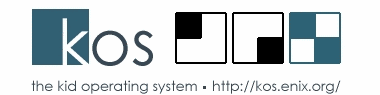 {{img file="logo.gif" desc="Un logo avec lien externe" link="http://kos.enix.org"}}
{{img file="logo.gif" desc="Un logo avec lien externe" link="http://kos.enix.org"}} -->
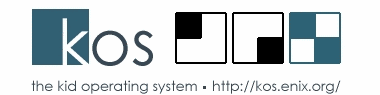
{{img file="logo.gif" desc="Un logo avec lien interne" link="PagePrincipale"}} -->
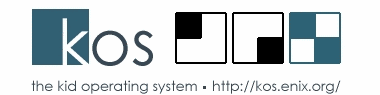
On peut aussi préciser la taille de l'image à afficher :
{{img file="logo.gif" desc="Un logo déformé" height="20" width="300"}} -->
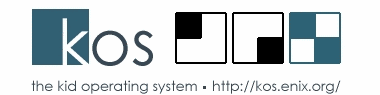
Pour chaque page, la liste des fichiers attachés est mise dans la boîte
Fichiers joints en bas dans la marge à droite. Si vous avez les droits d'écriture sur la page, vous pouvez supprimer les fichiers attachés en cliquant sur le
[x].
Divers
Redirection
Pour forcer une redirection depuis la page en cours vers une autre page du site :
{{redirect to="NomDeLaPageDestination"}}
Le contenu de la page n'est PAS affiché, mais il existe toujours dans la page : la page est toujours modifiable, il est d'ailleurs possible d'enlever la redirection en cours. Pour accéder à cette page et pouvoir la modifier (en ignorant la redirection), rajouter
&redirect=no à la fin de l'url de la page à modifier, ou cliquer sur le lien "Redirection depuis ...." dans le titre de la page destination.